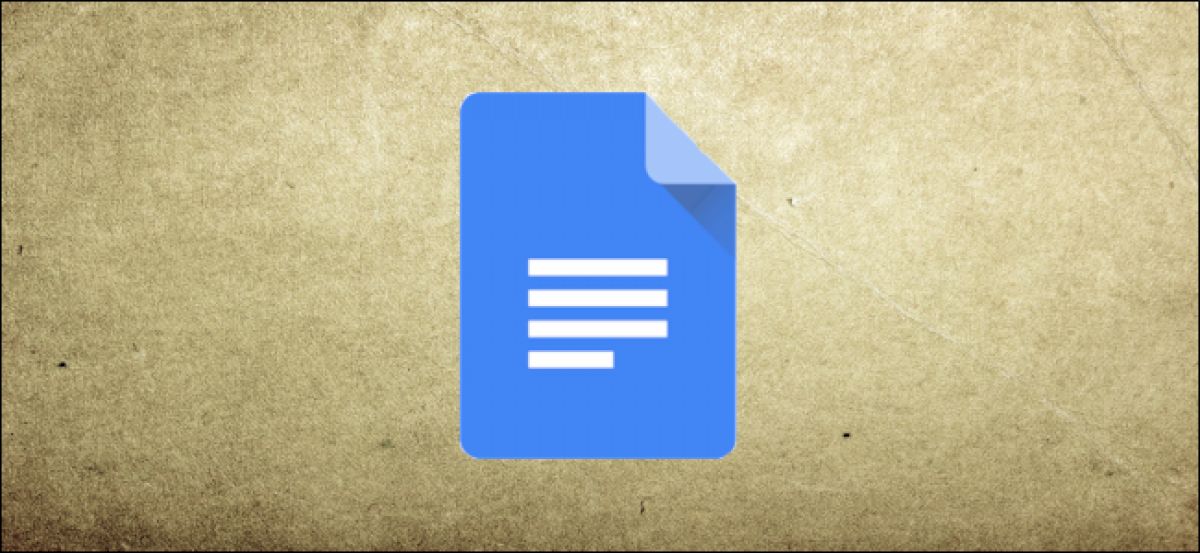Quando apporti una modifica a un documento di Google Docs, viene salvata una copia della versione precedente. Ciò ti consente di ripristinare le modifiche, ma se preferisci, puoi nascondere o eliminare la cronologia delle versioni. Ecco come.
Nascondi la cronologia delle versioni di un documento di Google Documenti
Sfortunatamente, non è possibile nascondere completamente la versione cronologia da altri redattori di documenti o collaboratori senza prima fare una copia del file. Se desideri limitare l’accesso alla cronologia delle versioni senza farlo, tuttavia, dovrai limitare l’accesso alla modalità di sola visualizzazione.
Utenti con accesso di sola visualizzazione a un documento Google il documento può visualizzare la copia corrente, ma non può vedere la cronologia delle versioni o annullare le modifiche. Per passare al documento in modalità di sola visualizzazione, apri il documento e fai clic sul pulsante “Condividi” nell’angolo in alto a destra.
Nella finestra delle impostazioni di condivisione, invita un altro utente a visualizzare il tuo file digitando il suo indirizzo email nella casella “Aggiungi persone e gruppi”.
Una volta inserito l’indirizzo e-mail, la casella delle opzioni di condivisione si aggiornerà.
Seleziona “Visualizzatore” dal menu a discesa, digita un messaggio da aggiungere all’invito (inviato tramite e-mail per avvisare l’utente) nella casella “Messaggio”, quindi seleziona “Invia” per inviare il invitare.
In alternativa, fai clic sul pulsante “Cambia con chiunque con l’opzione “link”. Ciò consentirà a chiunque abbia l’URL del documento di accedere al documento.
Per garantire l’accesso in sola visualizzazione, seleziona “Visualizzatore” dal menu a discesa. Per copiare il collegamento negli appunti, selezionare l’opzione “Copia collegamento”.
Fare clic su “Fine” per salvare le nuove impostazioni.
Con l’accesso di sola visualizzazione abilitato, chiunque abbia il collegamento al documento (o un invito diretto a visualizzare il documento ) sarà in grado di visualizzare il contenuto del file, ma non sarà in grado di visualizzare la cronologia delle versioni.
Elimina una cronologia delle versioni del documento di Google Documenti
Se desideri cancellare completamente la cronologia delle versioni di un documento di Google Docs, dovrai farne una copia. Ciò rimuoverà le versioni precedenti salvate del file, lasciando disponibile solo la versione corrente a tutti i visualizzatori e gli editori.
Da un Google Drive Cartella
Per fare ciò, apri la cartella di Google Drive contenente il tuo documento. Fare clic con il pulsante destro del mouse sul documento, quindi selezionare l’opzione “Crea una copia”.
Una copia del documento (con “Copia di” aggiunto al nome del file) apparirà nella cartella dei documenti.
Nel documento di Google Docs
Puoi anche fare una copia direttamente nel tuo documento Google Docs. Per fare ciò, apri il documento e seleziona File> Crea una copia per duplicare il documento.
Crea una copia.
Nella casella “Copia documento”, fornire un nuovo nome file e una nuova posizione per il file duplicato.
Se si desidera copiare commenti o suggerimenti o condividi il file con gli stessi utenti dell’originale, assicurati di selezionare le caselle di controllo appropriate sotto il menu a discesa “Cartella”. Quando sei pronto, fai clic su ” OK “per copiare il file.
Dopo aver confermato le opzioni, una copia del file verrà visualizzata nella cartella dei documenti selezionata.
Utilizzo il menu Cronologia versioni
Se desideri copiare una determinata versione di un documento ed eliminare tutte le altre versioni, inizia aprendo il documento Google Docs. Quindi, fai clic su File> Cronologia delle versioni> Visualizza cronologia delle versioni per visualizzare la cronologia delle versioni del documento.
Cronologia delle versioni> Consulta Cronologia delle versioni per visualizzare la cronologia delle versioni di un documento di Google Documenti.
In alternativa, seleziona il link “Ultima modifica”, che è visibile accanto all’opzione “Aiuto”. Questo sarà visibile solo per gli utenti con accesso “Editor” a un documento.
Nella “Versione Hi storia “, fai clic sull’icona del menu a tre punti accanto a una voce nel pannello sul lato destro.
Dal menu a discesa, seleziona” Crea una copia ” opzione.
Nel menu “Copia versione”, conferma dove desideri salvare il file copiato e fornisci un nuovo nome file.
Seleziona “Condividi con le stesse persone” casella di controllo per condividere il file con gli stessi utenti (se lo desideri). Fare clic su “OK” per eseguire la copia.
La versione del file copiato verrà salvata nella cartella selezionata.